В этой статье я расскажу о том, как восстановить структуру таблицы и извлечь рукописные числа из отсканированного документа такого плана:
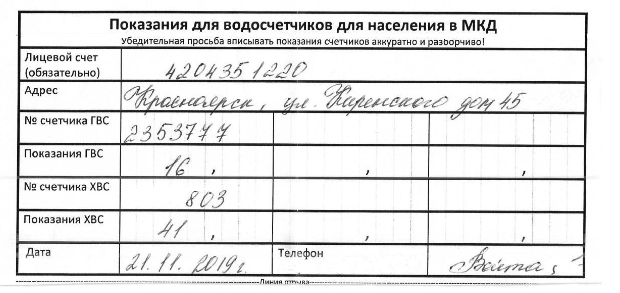
АЛГОРИТМ
Допустим, у нас есть документ , который представлен выше, и в нём необходимо извлечь данные из тех ячеек, в которых имеются числа. Ячейки, в которых могут содержаться числа выделены красным цветом:
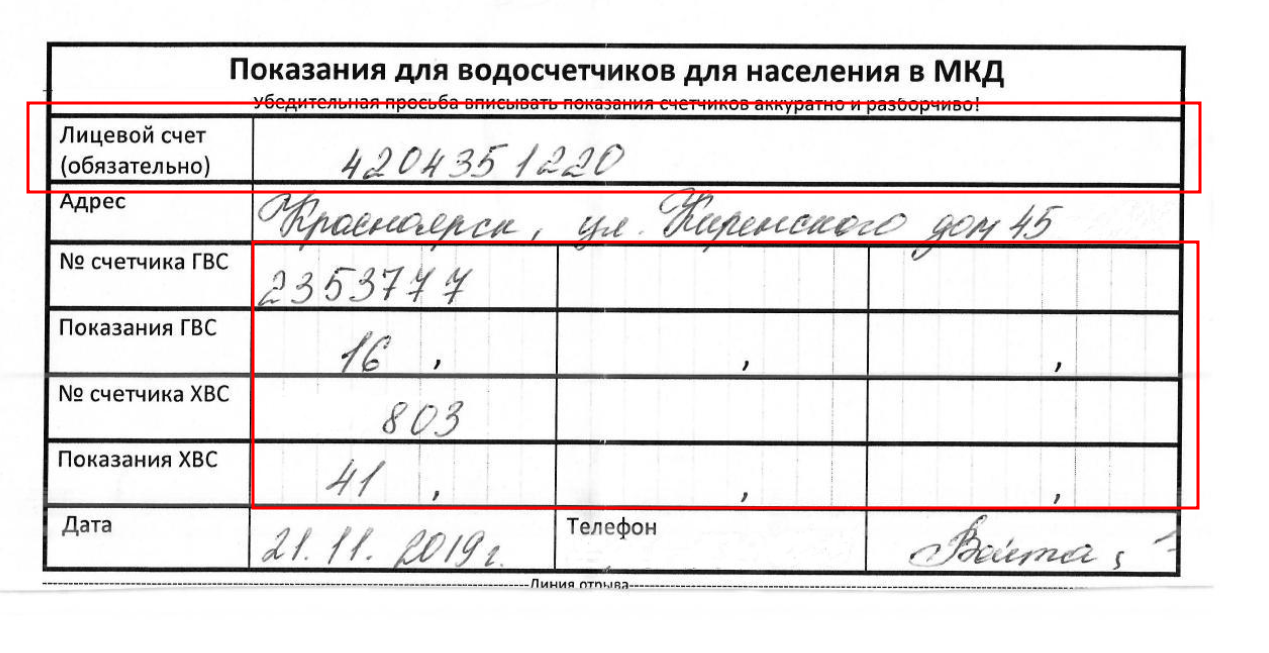
Для того, чтобы распознать информацию в ячейках, необходимо проделать следующие шаги:
img = cv2.imread(image_name)
gray = cv2.cvtColor(img, cv2.COLOR_BGR2GRAY)
_, img_bin = cv2.threshold(gray, 128, 255,
cv2.THRESH_BINARY_INV)
Первым делом мы переводим наше изображение в оттенки серого и преобразуем серое изображение в бинарное с помощью функции threshold(), про которую я подробно писал тут .
coords = np.column_stack(np.where(img_bin == 255))
angle = cv2.minAreaRect(coords)[-1]
Теперь в функцию where() мы передаём чёрно-белое изображение, и берём координаты тех пикселей, у которых значения равны 255 . Эта функция возвращает нам два массива — координаты по оси y и x соответственно, поэтому с помощью функции column_stack() мы складываем два одномерных массива в виде столбцов, чтобы получить один двумерный массив. Далее этот массив мы передаём в функцию minAreaRect(), которая находит минимальную площадь повёрнутого прямоугольника и возвращает последним аргументом угол поворота. Теперь нам известен угол наклона, поэтому мы применяем аффинное преобразование для исправления перекоса:
(h, w) = img.shape[:2]
center = (w // 2, h // 2)
rotation_matrix = cv2.getRotationMatrix2D(center, angle, 1.0)
rotated = cv2.warpAffine(img, rotation_matrix, (w, h),
flags=cv2.INTER_CUBIC, borderMode=cv2.BORDER_REPLICATE)
Мы передаём координаты точки вокруг которой будем вращаться, в нашем случае, это координаты центра, угол наклона и коэффициент масштабирования в функцию getRotationMatrix2D(). Данная функция возвращает массив numpy, который мы передаём вторым аргументом в функцию warpAffine(), которая выполняет преобразование. Сверху — изображение до, снизу — изображение после:

Восстановление структуры таблицы
Для того, чтобы восстановить структуру таблицы, нам необходимо воспользоваться методами математической морфологии такими как эрозия и наращивание:
if type == 'h':
structuring_element = np.ones((1, 50), np.uint8)
elif type == 'v':
structuring_element = np.ones((50, 1), np.uint8)
erode_image = cv2.erode(img_bin, structuring_element, iterations=1)
dilate_image = cv2.dilate(erode_image, structuring_element, iterations=1)
Эрозия(erode): прилагаем к каждой точке объекта на оригинальном изображении структурный элемент так, чтобы совпадал центр структурного элемента и точка на изображении, если структурный элемент полностью принадлежит объекту, то такая точка остается => удаляются детали, которые меньше чем структурный элемент и объект становится тоньше.
Наращивание (dilate): на каждую точку объекта накладывается структурный элемент, а недостающие точки дорисовываются => закрашиваются дырки меньшие, чем структурный элемент, а объект в целом становится толще.
В результате у нас получились следующие вертикальные и горизонтальные линии соответственно:

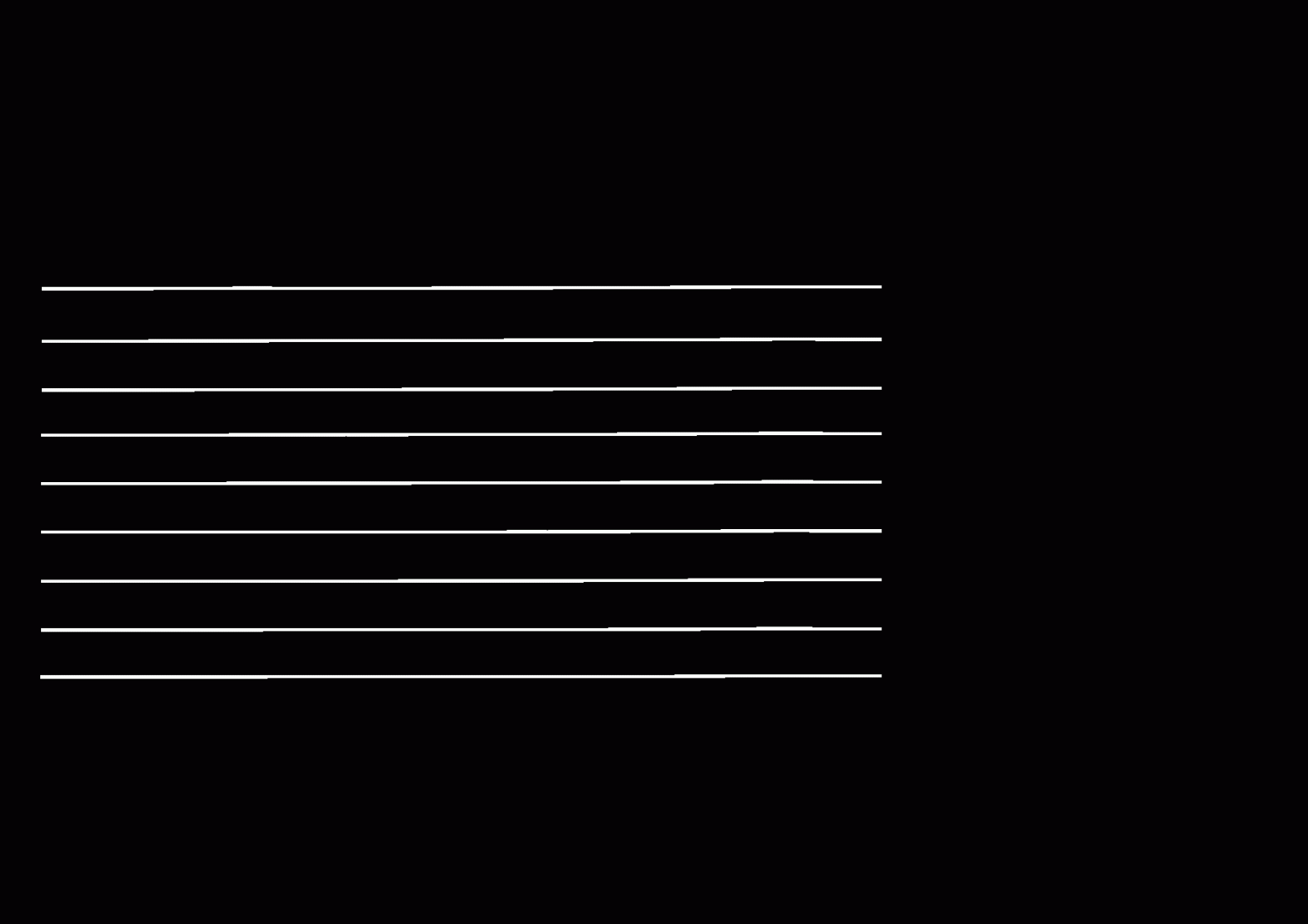
Далее полученные линии складываем и применяем к полученном изображению функцию dilate():
def merge_lines(horizontal_lines, vertical_lines):
structuring_element = np.ones((3, 3), np.uint8)
merge_image = horizontal_lines + vertical_lines
merge_image = cv2.dilate(merge_image, structuring_element, iterations=2)
return merge_image
В итоге восстановить структуру таблицы удалось:
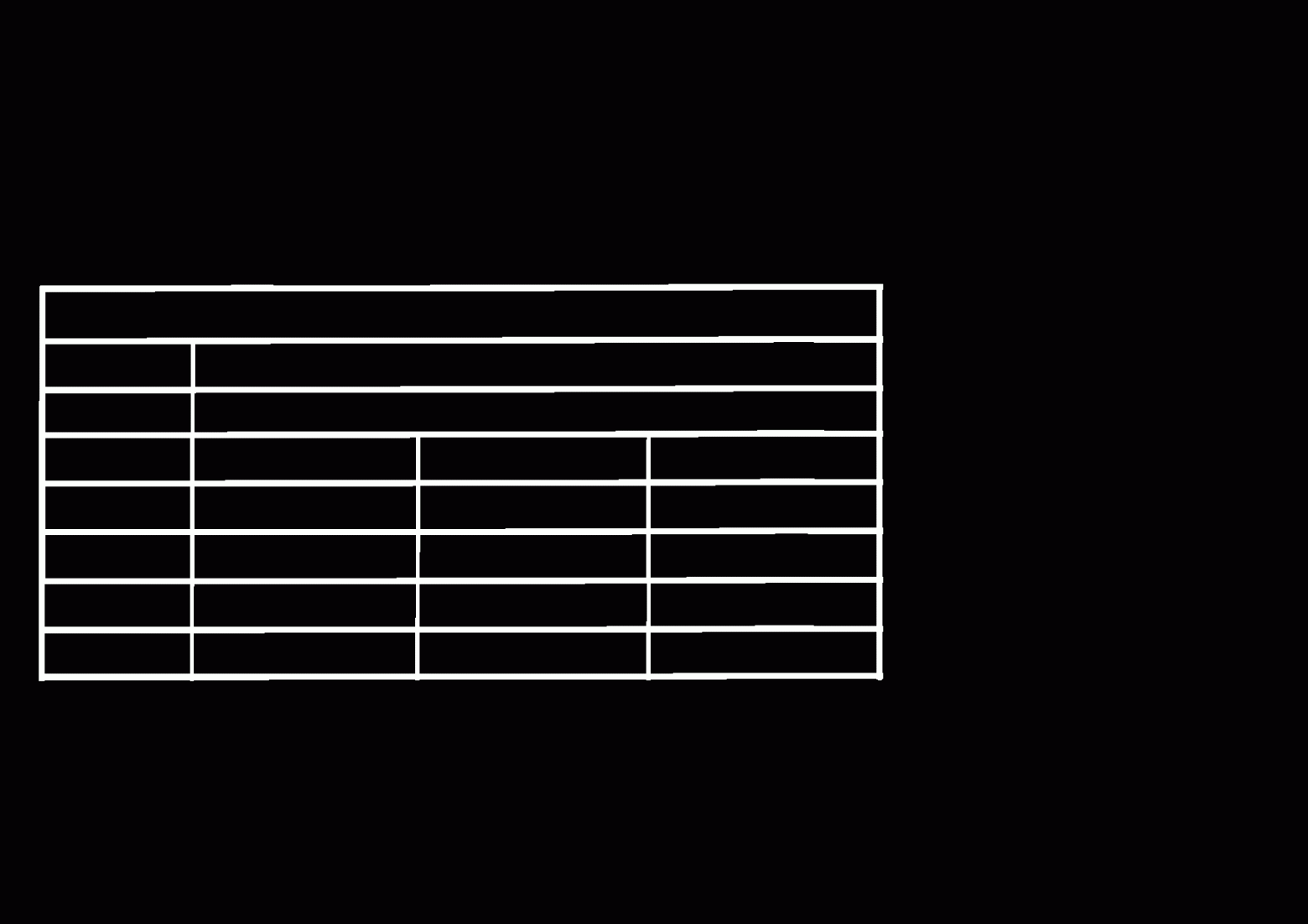
Поиск необходимых полей в таблице
Теперь создадим словарь, где в качестве ключа будет выступать название колонки, а в качестве значения- True/False , True — те ячейки, в которых могут содержаться числа, False — это соответственно те поля, в которых информацию мы не собираемся распознавать. В дальнейшем для ключей, у которых значение True, информацию будем обновлять распознанными числами:
document_columns_dict = {
"Name_0": False, "Account_0": False, "Account_1": True,
"Adress_0": False, "Adress_1": False, "Number_GVS_0": False,
"Number_GVS_1": True, "Number_GVS_2": True, "Number_GVS_3": True,
"GVS_0": False, "GVS_1": True, "GVS_2": True, "GVS_3": True,
"NUMBER_XVS_0": False, "NUMBER_XVS_1": True, "NUMBER_XVS_2": True,
"NUMBER_XVS_3": True, "XVS_0": False, "XVS_1": True, "XVS_2": True,
"XVS_3": True, "Date&Phone_0": False, "Date&Phone_1": False,
"Date&Phone_2": False, "Date&Phone_3": False}
Далее необходимо найти контуры каждой колонки, что мы и делаем с помощью функции findContours(). Полученные контуры нам необходимо отсортировать в таком порядке, в котором идут пары «ключ-значение» в словаре, то есть сверху вниз и слева направо:
bounding_boxes = [cv2.boundingRect(c) for c in cnts]
if method == "top-to-right":
bounding_boxes.sort(key=functools.cmp_to_key(lambda s,
t: custom_tuple_sorting(s, t, 4)))
Сперва с помощью функции boundingRect() находим ограничительные рамки каждого контура: начальные x и y координаты, за которыми следуют ширина и высота рамки. В 3 строчке кода мы сортируем контуры с помощью функции custom_tuple_sorting(), реализацию которой Вы можете посмотреть на github . Данная функция сортирует контуры сначала по у, а потом по x. В качестве первых двух аргументов функция принимает координаты контура, а последним — смещение. Дело в том, что ячейки могут располагаться в одной строке, но координаты по y могут немного отличаться, поэтому, если разница между двумя координатами меньше смещения, то мы считаем такие координаты равными между собой. То есть, если смещение равно 3, то 34=35=36.
Следующим шагом мы вырезаем только ту ячейку с основного изображения, у которой значение в словаре True:
if list(document_columns_dict.values())[count]:
img_crop = rotated_image[y - 12:y + h + 12,
x - 6:x + w + 6]
Находим ограничительные рамки чисел:

Как мы можем увидеть, у нас появилось две проблемы:

Данное изображение мы передаём в функцию find_cell_contours(), где в качестве первого аргумента выступает предыдущее изображение, а вторым аргументом — изображение, которое было вырезано с основного изображения. В первой строчке кода мы находим координаты всех белых пикселей у изображения, которое было передано первым в функцию и в цикле заменяем цвет на белый у изображения, которое было передано в качестве второго аргумента, только для тех пикселей, которые были белыми у первого изображения:
def find_cell_contours(frame_image, crop_image):
white_pixels = np.where(frame_image == 255)
y = white_pixels[0]
x = white_pixels[1]
for i in range(len ):
):
crop_image[y][x] = 255
return crop_image
Для того, чтобы решить вторую проблему, мы с помощью функции permutations() модуля itertools перебираем все возможные комбинации контуров и если оно соответствует условию в 3 строчке кода => контур находится внутри контура и мы такой контур удаляем:
def detect_contour_in_contours(all_contours):
for rec1, rec2 in itertools.permutations(all_contours, 2):
if rec2[0] >= rec1[0] and rec2[1] >= rec1[1]
and rec2[2] <= rec1[2] and rec2[3] <= rec1[3]:
in_rec = [rec2[0], rec2[1], rec2[2], rec2[3]]
all_contours.remove(in_rec)
return all_contours
После всех вышеперечисленных действий удалось решить проблему и получилось следующее изображение:

Распознавание рукописных чисел в ячейках
На этом этапе я не буду останавливаться подробно. Была обучена свёрточная нейронная сеть . Датасет был взят отсюда . В конечном итоге, для изображения, которое было приведено в начале статьи у нас получился вот такой словарик:
{'Name_0': False, 'Account_0': False, 'Account_1': '4204351220',
'Adress_0': False, 'Adress_1': False, 'Number_GVS_0': False,
'Number_GVS_1': '2353777', 'Number_GVS_2': '', 'Number_GVS_3': '',
'GVS_0': False, 'GVS_1': '16', 'GVS_2': '', 'GVS_3': '',
'NUMBER_XVS_0': False, 'NUMBER_XVS_1': '803', 'NUMBER_XVS_2': '',
'NUMBER_XVS_3': '', 'XVS_0': False, 'XVS_1': '41', 'XVS_2': '',
'XVS_3': '', 'Date&Phone_0': False, 'Date&Phone_1': False,
'Date&Phone_2': False, 'Date&Phone_3': False}
Заключение
Я надеюсь, вам понравилась моя статья, а знания пригодятся для разработки программы по анализу собственных документов. Код, как всегда, доступен на github
Источник статьи: https://habr.com/ru/post/568990/
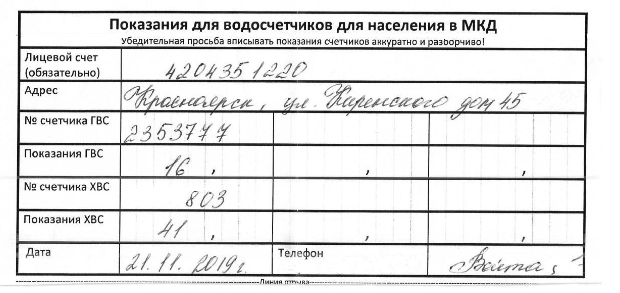
АЛГОРИТМ
Допустим, у нас есть документ , который представлен выше, и в нём необходимо извлечь данные из тех ячеек, в которых имеются числа. Ячейки, в которых могут содержаться числа выделены красным цветом:
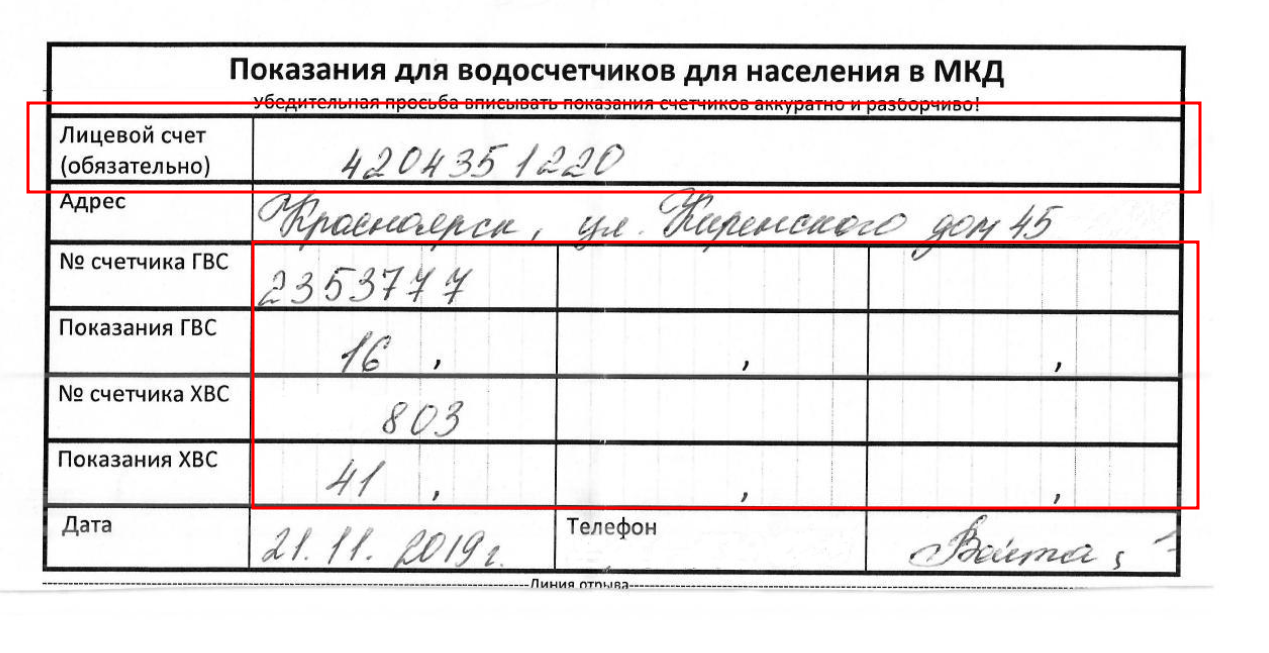
Для того, чтобы распознать информацию в ячейках, необходимо проделать следующие шаги:
- Коррекция перекоса таблицы — в нашем случае это не так критично, так как у нас угол перекоса не очень большой, но если угол перекоса будет достаточно большой(от 10 градусов), в таком случае может возникнуть много трудностей при распознавании информации.
- Восстановление структуры таблицы, то есть нахождения ограничительных рамок каждой ячейки.
- Поиск нужных полей в таблице, то есть тех полей, в которых есть числа.
- Распознавание рукописных чисел в ячейках.
img = cv2.imread(image_name)
gray = cv2.cvtColor(img, cv2.COLOR_BGR2GRAY)
_, img_bin = cv2.threshold(gray, 128, 255,
cv2.THRESH_BINARY_INV)
Первым делом мы переводим наше изображение в оттенки серого и преобразуем серое изображение в бинарное с помощью функции threshold(), про которую я подробно писал тут .
coords = np.column_stack(np.where(img_bin == 255))
angle = cv2.minAreaRect(coords)[-1]
Теперь в функцию where() мы передаём чёрно-белое изображение, и берём координаты тех пикселей, у которых значения равны 255 . Эта функция возвращает нам два массива — координаты по оси y и x соответственно, поэтому с помощью функции column_stack() мы складываем два одномерных массива в виде столбцов, чтобы получить один двумерный массив. Далее этот массив мы передаём в функцию minAreaRect(), которая находит минимальную площадь повёрнутого прямоугольника и возвращает последним аргументом угол поворота. Теперь нам известен угол наклона, поэтому мы применяем аффинное преобразование для исправления перекоса:
(h, w) = img.shape[:2]
center = (w // 2, h // 2)
rotation_matrix = cv2.getRotationMatrix2D(center, angle, 1.0)
rotated = cv2.warpAffine(img, rotation_matrix, (w, h),
flags=cv2.INTER_CUBIC, borderMode=cv2.BORDER_REPLICATE)
Мы передаём координаты точки вокруг которой будем вращаться, в нашем случае, это координаты центра, угол наклона и коэффициент масштабирования в функцию getRotationMatrix2D(). Данная функция возвращает массив numpy, который мы передаём вторым аргументом в функцию warpAffine(), которая выполняет преобразование. Сверху — изображение до, снизу — изображение после:

Восстановление структуры таблицы
Для того, чтобы восстановить структуру таблицы, нам необходимо воспользоваться методами математической морфологии такими как эрозия и наращивание:
if type == 'h':
structuring_element = np.ones((1, 50), np.uint8)
elif type == 'v':
structuring_element = np.ones((50, 1), np.uint8)
erode_image = cv2.erode(img_bin, structuring_element, iterations=1)
dilate_image = cv2.dilate(erode_image, structuring_element, iterations=1)
Эрозия(erode): прилагаем к каждой точке объекта на оригинальном изображении структурный элемент так, чтобы совпадал центр структурного элемента и точка на изображении, если структурный элемент полностью принадлежит объекту, то такая точка остается => удаляются детали, которые меньше чем структурный элемент и объект становится тоньше.
Наращивание (dilate): на каждую точку объекта накладывается структурный элемент, а недостающие точки дорисовываются => закрашиваются дырки меньшие, чем структурный элемент, а объект в целом становится толще.
В результате у нас получились следующие вертикальные и горизонтальные линии соответственно:

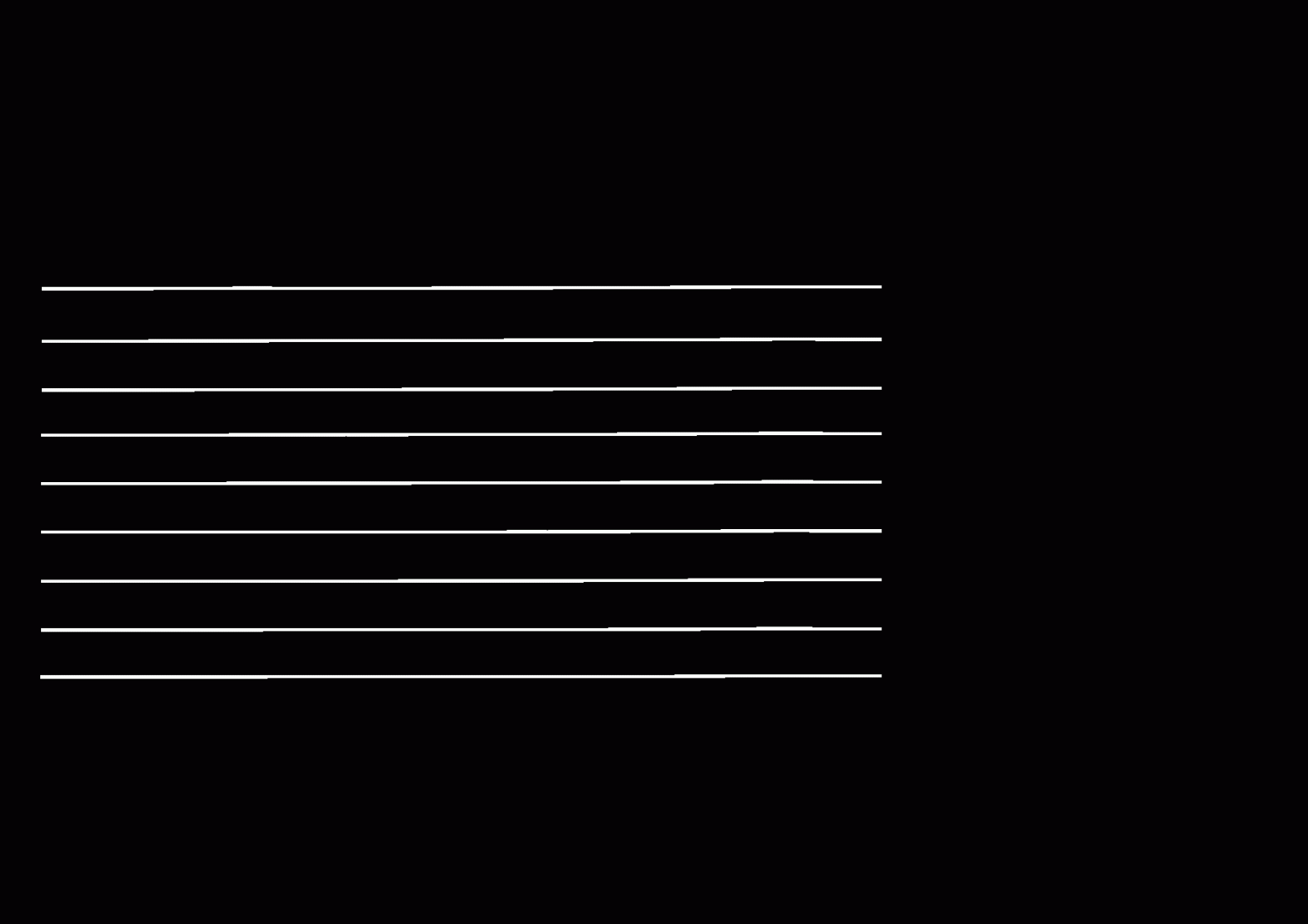
Далее полученные линии складываем и применяем к полученном изображению функцию dilate():
def merge_lines(horizontal_lines, vertical_lines):
structuring_element = np.ones((3, 3), np.uint8)
merge_image = horizontal_lines + vertical_lines
merge_image = cv2.dilate(merge_image, structuring_element, iterations=2)
return merge_image
В итоге восстановить структуру таблицы удалось:
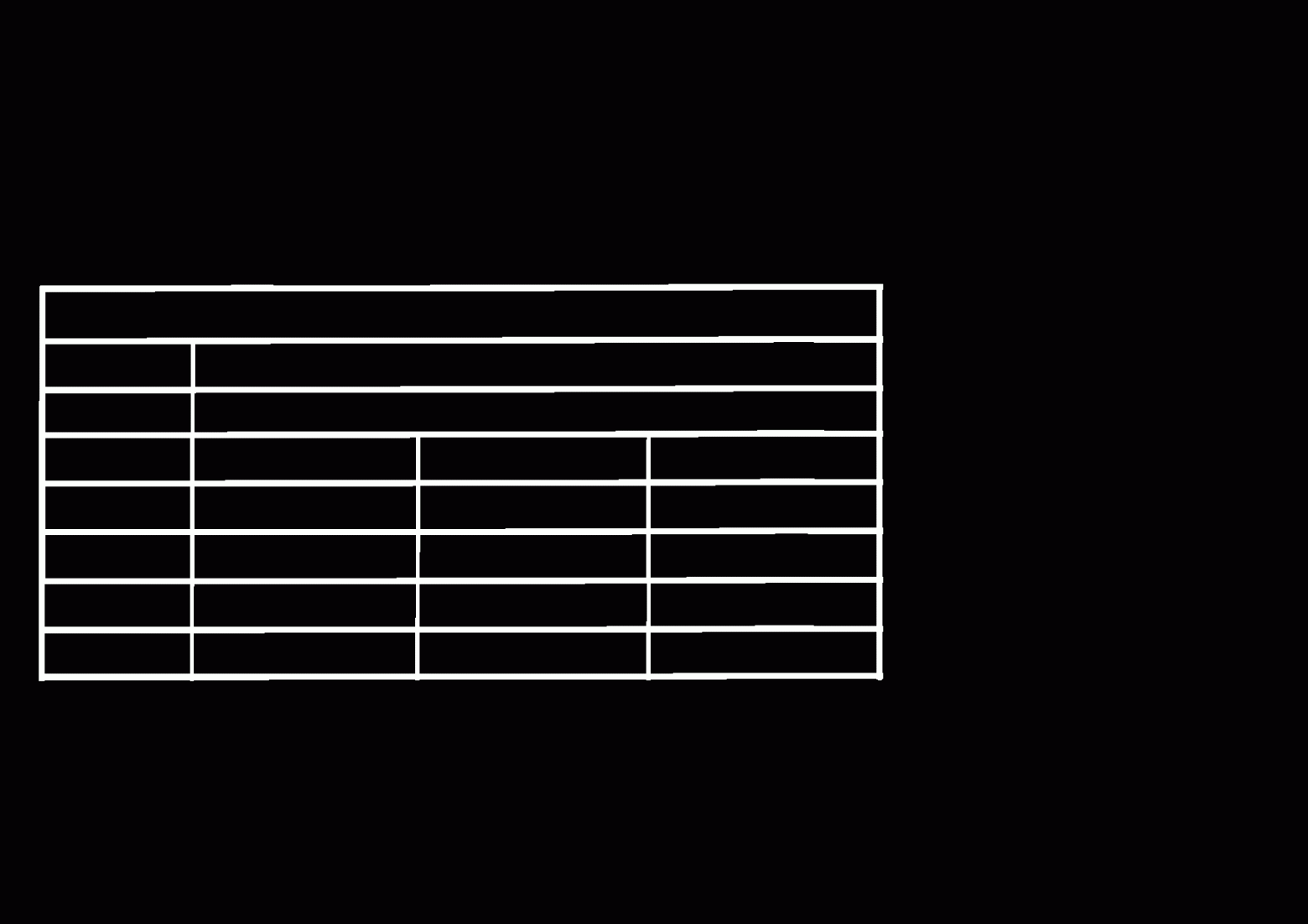
Поиск необходимых полей в таблице
Теперь создадим словарь, где в качестве ключа будет выступать название колонки, а в качестве значения- True/False , True — те ячейки, в которых могут содержаться числа, False — это соответственно те поля, в которых информацию мы не собираемся распознавать. В дальнейшем для ключей, у которых значение True, информацию будем обновлять распознанными числами:
document_columns_dict = {
"Name_0": False, "Account_0": False, "Account_1": True,
"Adress_0": False, "Adress_1": False, "Number_GVS_0": False,
"Number_GVS_1": True, "Number_GVS_2": True, "Number_GVS_3": True,
"GVS_0": False, "GVS_1": True, "GVS_2": True, "GVS_3": True,
"NUMBER_XVS_0": False, "NUMBER_XVS_1": True, "NUMBER_XVS_2": True,
"NUMBER_XVS_3": True, "XVS_0": False, "XVS_1": True, "XVS_2": True,
"XVS_3": True, "Date&Phone_0": False, "Date&Phone_1": False,
"Date&Phone_2": False, "Date&Phone_3": False}
Далее необходимо найти контуры каждой колонки, что мы и делаем с помощью функции findContours(). Полученные контуры нам необходимо отсортировать в таком порядке, в котором идут пары «ключ-значение» в словаре, то есть сверху вниз и слева направо:
bounding_boxes = [cv2.boundingRect(c) for c in cnts]
if method == "top-to-right":
bounding_boxes.sort(key=functools.cmp_to_key(lambda s,
t: custom_tuple_sorting(s, t, 4)))
Сперва с помощью функции boundingRect() находим ограничительные рамки каждого контура: начальные x и y координаты, за которыми следуют ширина и высота рамки. В 3 строчке кода мы сортируем контуры с помощью функции custom_tuple_sorting(), реализацию которой Вы можете посмотреть на github . Данная функция сортирует контуры сначала по у, а потом по x. В качестве первых двух аргументов функция принимает координаты контура, а последним — смещение. Дело в том, что ячейки могут располагаться в одной строке, но координаты по y могут немного отличаться, поэтому, если разница между двумя координатами меньше смещения, то мы считаем такие координаты равными между собой. То есть, если смещение равно 3, то 34=35=36.
Следующим шагом мы вырезаем только ту ячейку с основного изображения, у которой значение в словаре True:
if list(document_columns_dict.values())[count]:
img_crop = rotated_image[y - 12:y + h + 12,
x - 6:x + w + 6]
Находим ограничительные рамки чисел:

Как мы можем увидеть, у нас появилось две проблемы:
- Нашлись не все контуры чисел. Это связано с тем, что числа были написаны слишком близко к нижней линии ограничительной рамки.
- У последней цифры образовалось два контура.

Данное изображение мы передаём в функцию find_cell_contours(), где в качестве первого аргумента выступает предыдущее изображение, а вторым аргументом — изображение, которое было вырезано с основного изображения. В первой строчке кода мы находим координаты всех белых пикселей у изображения, которое было передано первым в функцию и в цикле заменяем цвет на белый у изображения, которое было передано в качестве второго аргумента, только для тех пикселей, которые были белыми у первого изображения:
def find_cell_contours(frame_image, crop_image):
white_pixels = np.where(frame_image == 255)
y = white_pixels[0]
x = white_pixels[1]
for i in range(len
crop_image[y][x] = 255
return crop_image
Для того, чтобы решить вторую проблему, мы с помощью функции permutations() модуля itertools перебираем все возможные комбинации контуров и если оно соответствует условию в 3 строчке кода => контур находится внутри контура и мы такой контур удаляем:
def detect_contour_in_contours(all_contours):
for rec1, rec2 in itertools.permutations(all_contours, 2):
if rec2[0] >= rec1[0] and rec2[1] >= rec1[1]
and rec2[2] <= rec1[2] and rec2[3] <= rec1[3]:
in_rec = [rec2[0], rec2[1], rec2[2], rec2[3]]
all_contours.remove(in_rec)
return all_contours
После всех вышеперечисленных действий удалось решить проблему и получилось следующее изображение:

Распознавание рукописных чисел в ячейках
На этом этапе я не буду останавливаться подробно. Была обучена свёрточная нейронная сеть . Датасет был взят отсюда . В конечном итоге, для изображения, которое было приведено в начале статьи у нас получился вот такой словарик:
{'Name_0': False, 'Account_0': False, 'Account_1': '4204351220',
'Adress_0': False, 'Adress_1': False, 'Number_GVS_0': False,
'Number_GVS_1': '2353777', 'Number_GVS_2': '', 'Number_GVS_3': '',
'GVS_0': False, 'GVS_1': '16', 'GVS_2': '', 'GVS_3': '',
'NUMBER_XVS_0': False, 'NUMBER_XVS_1': '803', 'NUMBER_XVS_2': '',
'NUMBER_XVS_3': '', 'XVS_0': False, 'XVS_1': '41', 'XVS_2': '',
'XVS_3': '', 'Date&Phone_0': False, 'Date&Phone_1': False,
'Date&Phone_2': False, 'Date&Phone_3': False}
Заключение
Я надеюсь, вам понравилась моя статья, а знания пригодятся для разработки программы по анализу собственных документов. Код, как всегда, доступен на github
Источник статьи: https://habr.com/ru/post/568990/
